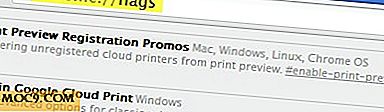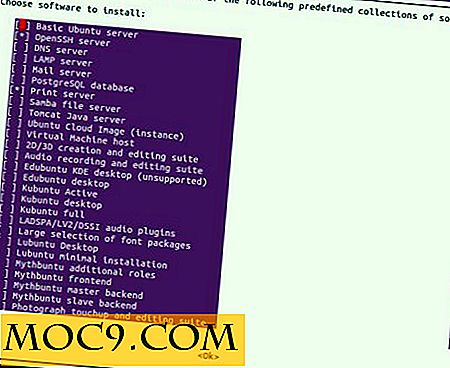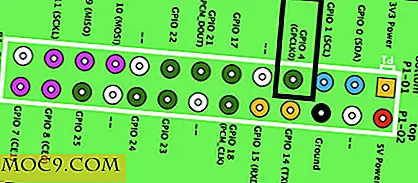Windows Q & As: Các vấn đề về trình duyệt chậm, Thời gian phản hồi ứng dụng chậm, Kết nối máy tính xách tay qua mạng LAN và hơn thế nữa… (Tuần 11)
Xin chào, mọi người! Chúng tôi đang ở trong một phiên khác của "Hỏi chuyên gia Windows", và cậu bé đã làm chúng tôi nhấn tầng chứa nước trong tuần này! Rất nhiều câu hỏi chỉ rơi vào hộp thư đến của chúng tôi và chúng tôi hy vọng có thể trả lời tất cả. Như mọi khi, chúng tôi vui mừng trả lời ngay cả những câu hỏi khó khăn nhất khiến bạn lo lắng về Windows. Chỉ cần nhớ: Không có điều như một câu hỏi ngu ngốc miễn là bạn không yêu cầu nó ngược. Nếu bạn muốn gửi câu hỏi, hãy tham khảo liên kết "Câu hỏi" ở bên trái hoặc nút "Hỏi chuyên gia của chúng tôi ngay bây giờ!" Ở bên phải trang web.
Q: Phím "Tạm dừng / Break" làm gì trong Windows 7?
Đ: Trong nhiều trò chơi, nút "Tạm dừng" đã được sử dụng, như tên của nó, để tạm dừng trò chơi. Việc sử dụng đã dừng lại đáng kể trong hầu hết các trò chơi được phát hành ngày hôm nay, vì vậy chìa khóa đã trở nên khá vô dụng.
Một vài ứng dụng trong Windows, Linux và Mac OS vẫn sử dụng khóa để hiển thị thông tin hoặc xác nhận một hành động, nhưng chúng là một số ít hiếm hoi mà chúng tôi thậm chí sẽ không liệt kê chúng. Theo như hệ điều hành Windows có liên quan, bạn có thể sử dụng phím "Win" ("Bắt đầu") cùng với "Tạm dừng / Break" để hiển thị cửa sổ thuộc tính hệ thống. Điều này giúp bạn đưa ra đặc điểm kỹ thuật của hệ thống, khóa sản phẩm, tên nhóm làm việc và những thứ khác có thể quan trọng để bạn biết. Ngoài ra, hãy yên tâm rằng bạn không bỏ lỡ nhiều.
Hỏi: Tôi muốn kết nối máy tính xách tay của mình trực tiếp với PC của mình. Làm thế nào để làm điều này thông qua mạng LAN?
Đáp: Câu trả lời có thể đơn giản hoặc phức tạp, tùy thuộc vào mức độ linh hoạt của bạn với mạng Windows. Chúng tôi sẽ cố gắng làm điều này càng đơn giản càng tốt.
Máy tính thường giao tiếp bằng các giao diện mạng. Để máy tính hoạt động hoàn toàn với một máy tính khác và chia sẻ kết nối Internet (tôi cho rằng đây là những gì bạn muốn), trước tiên bạn sẽ cần phải mua một số thiết bị:
- Thẻ giao tiếp mạng thứ hai (NIC). Nếu bạn thấy một cổng Ethernet trống trên máy tính để bàn, thì đừng mua một cái. Nó có nghĩa là bạn đã có một NIC rồi.
- Cáp Ethernet chéo. Đây là một cáp đặc biệt thiết lập các liên kết trực tiếp giữa hai nút trên mạng và cắt bỏ trung gian (tức là bộ định tuyến).
Khi bạn có thiết bị này, hãy nối cáp chéo từ NIC phụ trên máy tính của bạn với NIC trên máy tính xách tay của bạn. Đó là tất cả để có nó, ít nhất là vào cuối phần cứng. Chúng tôi vẫn cần phải cấu hình PC của bạn làm bộ định tuyến. Điều này không khó.
Thực hiện theo các bước sau, vào thư:
- Mở bảng điều khiển của bạn bằng cách nhấp vào nút Bắt đầu và nhấp vào “Bảng điều khiển”.
- Nhấp vào “Mạng và Internet”.
- Nhấp vào “Trung tâm mạng và chia sẻ”.
- Nhấp vào “Thay đổi cài đặt bộ điều hợp” ở phần trên của cột bên tay trái. Đây là:

- Trong cửa sổ cài đặt bộ điều hợp, bạn sẽ tìm thấy giao diện mạng thứ hai trên máy tính của mình. Vì có nhiều hơn một, điều này có thể gây nhầm lẫn cho bạn một chút. Đây là một mẹo tôi sử dụng: Ngắt kết nối cáp chéo trong một thời gian cho đến khi nó nói “Rút cáp mạng” trên một bộ chuyển đổi. Một khi bạn thấy rằng, bạn biết bạn đã có một trong những quyền. Bây giờ, chỉ cần cắm nó trở lại và tiếp tục các bước, biết NIC nào bạn sẽ sử dụng như một điểm Chia sẻ Kết nối Internet (ICS).
- Nhấp chuột phải vào bộ điều hợp bạn đang sử dụng cho Internet (cái còn lại) và nhấp vào "Thuộc tính". Khi bạn nhấp vào tab "Chia sẻ", bạn sẽ đạt được một cái gì đó như thế này:

- Tiếp tục và nhấp vào “Cho phép người dùng mạng khác kết nối thông qua kết nối Internet của máy tính này. Đối với “Kết nối mạng gia đình”, hãy viết tên của kết nối mạng cục bộ mà bạn muốn chia sẻ kết nối Internet của mình, nếu bạn không thấy danh sách thả xuống.
- Nhấp vào “OK” và đợi kết nối mạng kết thúc tự cấu hình.
Bây giờ, PC của bạn là một bộ định tuyến. Nhấp chuột phải vào biểu tượng mạng ở phần dưới bên phải của thanh tác vụ và nhấp vào “Khắc phục sự cố”. Thao tác này sẽ giải quyết mọi vấn đề kết nối không tự giải quyết trong quá trình tự động cấu hình và kết nối với máy tính của bạn .
Nhưng, trong khi chúng tôi đang ở đó, tôi cũng có thể thông báo hợp lý cho bạn rằng bạn có thể sử dụng một điểm truy cập không dây gắn liền với máy tính của bạn để có được WiFi chia sẻ bằng cách sử dụng một phương pháp tương tự.
Hỏi: Máy tính của tôi là máy tính xách tay Dell Latitude D620 và tôi đang gặp sự cố khi tải chương trình, với thời gian phản hồi một phút. Làm thế nào tôi có thể sửa lỗi này? Tôi chạy Win XP Pro SP2.
A: Máy tính của bạn giống như một chiếc xe hơi. Bạn càng đặt trọng lượng càng lớn, nó càng chạy chậm. Bạn có muốn lái một chiếc xe nặng 1 tấn hoặc lái xe nặng 8 tấn với cùng động cơ không? Đó là một câu trả lời dễ dàng!
Bắt đầu gỡ cài đặt các chương trình mà bạn không cần. Làm điều này từ bảng điều khiển của bạn. Sau đó, hãy cân nhắc nâng cấp RAM của bạn. Bạn nói với tôi bạn chỉ có 1 GB. Tôi có một Latitude D630 ở nhà, và nó hỗ trợ lên đến 4 GB bộ nhớ DDR. Hãy thử xem liệu bạn có thể nhận được bản nâng cấp cho máy của bạn không, đây chỉ là mô hình nhỏ hơn một chút.
Đây là một bí mật nhỏ: Nhấn “Win + R” trên bàn phím của bạn, gõ “msconfig” vào hộp xuất hiện và nhấn “Enter”. Khi bạn vào tab “Startup”, bạn có thể sửa đổi chương trình nào bắt đầu khi máy tính khởi động.

Nhận máy tính của bạn một giải pháp chống vi-rút thích hợp. Bạn có thể có một vài bệnh nhiễm trùng.
Hãy thử tất cả các phương pháp này và tôi đảm bảo bạn sẽ có ít nhất một cải tiến hiệu suất nhỏ. Nếu không, hãy nhấn vào phần bình luận bên dưới. Nó được xem liên tục.
Q: Mỗi trình duyệt cài đặt Windows của tôi, ngoại trừ IE, chạy rất chậm và không theo các liên kết. Tôi giải quyết điều này như thế nào?
Đ: Thử chẩn đoán phần cứng của bạn. Có quá nhiều lý do điều này có thể xảy ra, và tôi thực sự có thể viết 20 trang về điều này. Kiểm tra phần cứng của bạn. Nếu không có gì sai với phần cứng của bạn, thì bạn có thể có một hệ điều hành lỗi. Cài đặt một bản sao của cùng một hệ điều hành và xem nếu nó hoạt động theo cách đó. Nếu không, hãy thử một phiên bản hệ điều hành khác. Windows thường không hoạt động theo cách đó.
Bạn đã đề cập rằng bạn đã sử dụng một trình dọn dẹp reg. Hãy để tôi nói với bạn điều gì đó: Reg cleaners thường không làm bất cứ điều gì để giúp máy tính của bạn. Trong thực tế, chúng có thể gây hại cho registry của bạn hơn là làm bất cứ điều gì tốt. Bạn chỉ nên vào sổ đăng ký nếu bạn thực sự biết mình đang làm gì và nếu bạn gặp vấn đề bạn phải lo lắng.
Nếu bạn tiếp tục gặp sự cố sau khi thực hiện tất cả những điều trên, hãy liên hệ với chúng tôi qua phần nhận xét. Đó là những gì nó cho!
Một từ cuối cùng
Nếu bạn muốn thực hiện yêu cầu của riêng mình, chỉ cần quay lại đầu bài viết này để được hướng dẫn. Để thảo luận các câu hỏi hiện tại, hãy để lại nhận xét! Có một ngày tuyệt vời!